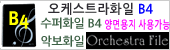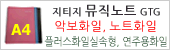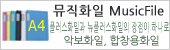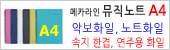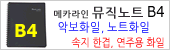|
I. 화면 구성
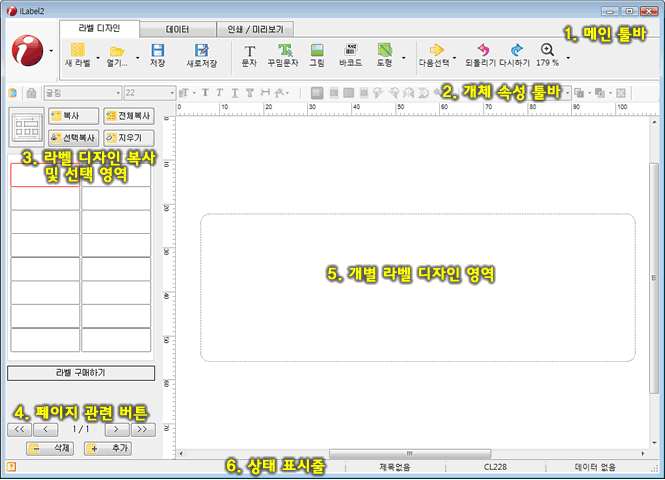
1. 메인 툴바
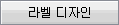 탭 : 라벨에 개체를 삽입하거나 데이터를 결합해서 출력할 디자인을 하는 기능이 모여 있는 탭 입니다. 탭 : 라벨에 개체를 삽입하거나 데이터를 결합해서 출력할 디자인을 하는 기능이 모여 있는 탭 입니다.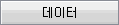 탭 : 엑셀, 엑세스, 아이라벨 데이터 파일 등의 데이터 파일을 불러오거나 편집하는 기능이 모여 있는 탭 입니다. 탭 : 엑셀, 엑세스, 아이라벨 데이터 파일 등의 데이터 파일을 불러오거나 편집하는 기능이 모여 있는 탭 입니다.-
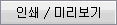 탭 : 디자인 된 라벨을 미리보기로 확인 하고 출력하는 기능이 모여있는 탭 입니다. 탭 : 디자인 된 라벨을 미리보기로 확인 하고 출력하는 기능이 모여있는 탭 입니다.
- 각각의 버튼 및 기능은 메뉴 설명 부분을 참고하세요.
2. 개체 속성 툴바
- 선택된 개체의 속성(글꼴, 크기, 효과, 회전, 테두리 및 채우기 색 등)을 조정할 수 있는 툴바 입니다.
- 자세한 설명은 해당 개체의 삽입/편집 설명 부분을 참고하세요.
3. 라벨 디자인 복사 및 선택 영역
- 라벨마다 공통된 디자인을 만들 수 있는 마스터 레이아웃 버튼이 있습니다.
- 선택된 라벨의 디자인을 다른 라벨에 복사 하거나 지울 수 있습니다.
- 축소된 라벨 모양을 클릭하면 각각의 라벨을 선택해서 개별 라벨 디자인 영역에 보이게 할 수 있습니다.
- 현재 선택된 라벨은 테두리에 빨간색으로 표시 됩니다.
4. 페이지 관련 버튼
- 여러 페이지를 디자인 했을 경우 앞,뒤,맨앞,맨뒤 페이지로 이동할 수 있습니다.
- 동일한 규격의 라벨로 새로운 페이지를 추가하거나 현재 페이지를 삭제 할 수 있습니다.
5. 개별 라벨 디자인 영역
- 라벨에 출력될 개체들을 삽입하고 디자인 하는 실제 작업 영역입니다.
- 점선으로 표시되는 부분이 라벨 한 개의 영역이며,
그 바깥으로 개체나 벗어나게 디자인 할 수도 있습니다.
6. 상태 표시줄
- 도움말 창을 띄어서 볼 수 있는 도움말 링크 버튼이 있습니다.
- 오른쪽에 나열된 3개의 텍스트는 각각
디자인 파일명, 작업 중인 라벨지의 규격코드, 연결된 데이터 파일명 입니다.
- 디자인이 저장되지 않았을 때 디자인 파일 명은 "제목없음" 으로,
연결된 데이터 파일이 없을 때 데이터 파일명은 "데이터 없음" 으로 표시됩니다.
|